Konfigurieren der Client-QoS-IPv6-Klassenzuordnung für den WAP125
Ziel
Die Quality of Service (QoS)-Funktion unterstützt Differentiated Services (DiffServ) für die Klassifizierung und Verwaltung des Netzwerkverkehrs. Die Konfiguration von DiffServ beginnt mit der Konfiguration einer Klassenzuordnung. Eine Klassenzuordnung identifiziert den Datenverkehr, der geregelt werden muss. Sie fungiert als Komponente einer Richtlinienzuordnung. Klassenzuordnungen enthalten Bedingungen, an die der Datenverkehr angepasst werden muss, um weitergeleitet oder verworfen zu werden.
Eine Richtlinienzuordnung kann eine Vielzahl von Klassenzuordnungen enthalten, wobei entweder eine Klassenzuordnung zugeordnet werden kann, oder es müssen alle Klassenzuordnungen zugeordnet werden, damit die in der Richtlinienzuordnung angegebene Aktion ausgeführt werden kann. Zum Abschluss der QoS-Konfiguration eines Access Points sind eine Class Map und eine Policy Map zu erstellen.
In diesem Artikel wird erläutert, wie Sie eine Client QoS IPv6 Class Map auf dem WAP125 Access Point konfigurieren.
Unterstützte Geräte
- WAP 125
Software-Version
- 1.0.0.4
Konfigurieren der IPv6-Klassenzuordnung
Schritt 1: Melden Sie sich beim webbasierten Dienstprogramm des WAP125 an, und wählen Sie Access Control > Client QoS.
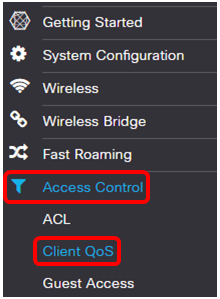
Schritt 2: Klicken Sie auf die Registerkarte Traffic Classes (Verkehrsklassen).
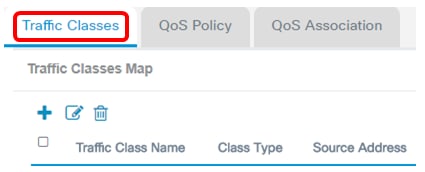
Schritt 3: Klicken Sie auf die  Schaltfläche, um eine Verkehrsklasse hinzuzufügen.
Schaltfläche, um eine Verkehrsklasse hinzuzufügen.
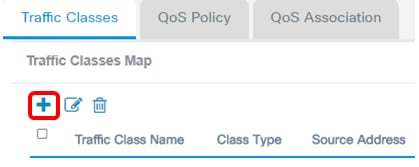
Anmerkung: Sie können bis zu 50 Klassenzuordnungen hinzufügen.
Schritt 4: Geben Sie im Feld Verkehrsklassenname einen Namen für die Klassenzuordnung ein. Beim Namen kann es sich um eine Kombination aus Buchstaben, Zahlen und Sonderzeichen mit bis zu 31 Zeichen ohne Leerzeichen handeln.
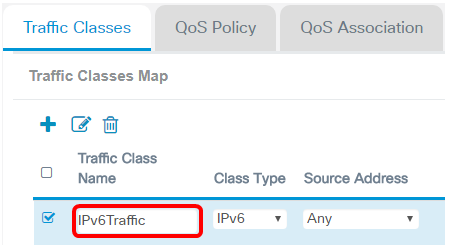
Anmerkung: In diesem Beispiel wird IPv6Traffic eingegeben.
Schritt 5: Wählen Sie IPv6 aus der Dropdown-Liste Class Type (Klassentyp) aus.
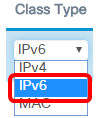
Anmerkung: Wenn Sie wissen möchten, wie eine IPv4-Klassenzuordnung konfiguriert wird, klicken Sie hier. Klicken Sie hier, um die Konfiguration der MAC-Klassenzuordnung anzuzeigen.
Schritt 6. Klicken Sie auf die Schaltfläche Mehr...
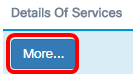
Schritt 7: Wählen Sie ein Protokoll aus, das nach Schlüsselwort zugeordnet werden soll, oder geben Sie eine Protokoll-ID ein. Folgende Optionen sind verfügbar:
- Gesamter Datenverkehr - Diese Option ermöglicht den gesamten Datenverkehr von einem beliebigen Protokoll. Wenn diese Option ausgewählt ist, sind keine Felder verfügbar. Fahren Sie mit Schritt 16 fort.
- Auswahl aus Liste - Mit dieser Option können Sie aus IP, ICMP, TCP oder UDP wählen. Wenn diese Option ausgewählt ist, fahren Sie mit Schritt 8 fort.
- Benutzerdefiniert - Mit dieser Option können Sie eine Protokoll-ID eingeben. Die Protokoll-ID ist ein von der Internet Assigned Numbers Authority (IANA) zugewiesener Standard. Wenn Sie diese Option auswählen, fahren Sie mit Schritt 9 fort.
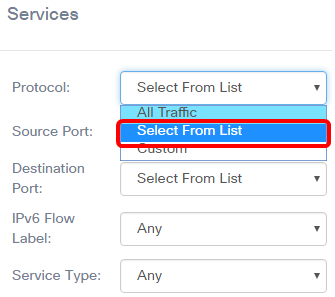
Anmerkung: In diesem Beispiel ist Select From List (Aus Liste auswählen) ausgewählt.
- IPv6 - Über diese Option können Sie die abzugleichende IPv6-Adresse eingeben.
- ICMPv6 - Diese Option filtert ICMPv6-Pakete (Internet Control Message Protocol Version 6).
- TCP - Diese Option filtert TCP-Pakete (Transmission Control Protocol).
- UDP: Diese Option filtert User Datagram Protocol (UDP)-Pakete.
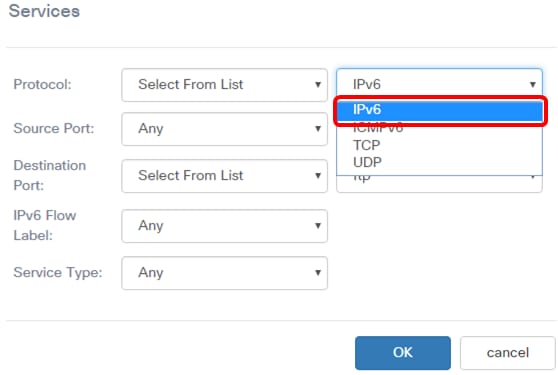
Anmerkung: In diesem Beispiel wird IPv6 ausgewählt.
Schritt 9: Geben Sie die benutzerdefinierte Protokollnummer in das Feld Protokoll ein.
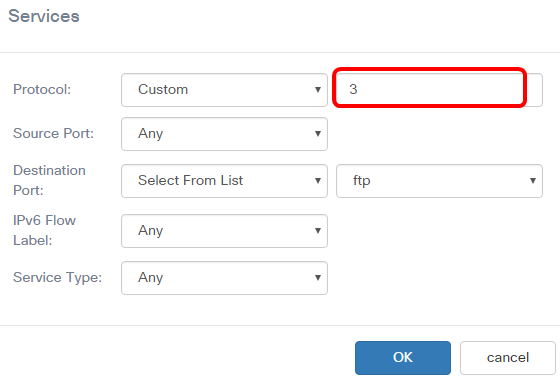
Anmerkung: In diesem Beispiel ist 3 eingegeben.
Schritt 10: Wählen Sie einen Quellport aus der Dropdown-Liste aus. Folgende Optionen sind verfügbar:
- Any (Beliebig): Bei dieser Option wird jeder Ursprungs-Port als übereinstimmend betrachtet. Wenn diese Option ausgewählt ist, fahren Sie mit Schritt 16 fort.
- Auswahl aus Liste — Diese Option ermöglicht Ihnen die Zuordnung eines Schlüsselworts, das dem Quell-Port zugeordnet ist und in dessen äquivalente Portnummer übersetzt wird. Diese Schlüsselwörter sind ftp, ftpdata, http, smtp, snmp, telnet, tftp und www.
- Benutzerdefiniert - Mit dieser Option können Sie eine Zielportnummer angeben, die im Datagrammheader einer IANA-Portnummer zugeordnet wird. Der Wert kann zwischen 0 und 65535 liegen.
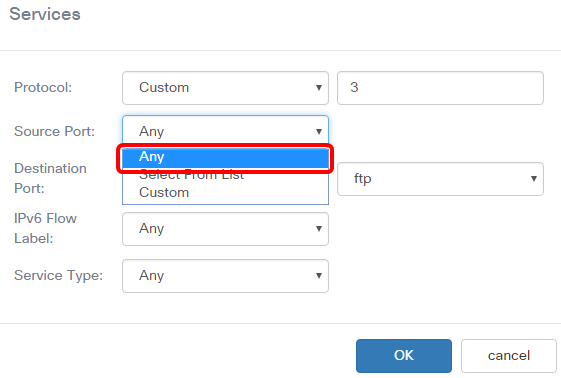
Anmerkung: In diesem Beispiel wird Any (Beliebig) ausgewählt.
Schritt 11: Wählen Sie einen Zielport aus der Dropdown-Liste "Zielport" aus. Folgende Optionen sind verfügbar:
- Any (Beliebig): Bei dieser Option wird jeder Zielport als übereinstimmend betrachtet. Wenn diese Option ausgewählt ist, fahren Sie mit Schritt 16 fort.
- Auswahl aus Liste — Diese Option ermöglicht Ihnen die Zuordnung eines Schlüsselworts, das dem Zielport zugeordnet ist und in dessen äquivalente Portnummer übersetzt wird. Diese Schlüsselwörter sind ftp, ftpdata, http, smtp, snmp, telnet, tftp und www.
- Benutzerdefiniert - Mit dieser Option können Sie eine Zielportnummer angeben, die im Datagrammheader einer IANA-Portnummer zugeordnet wird. Der Wert kann zwischen 0 und 65535 liegen.
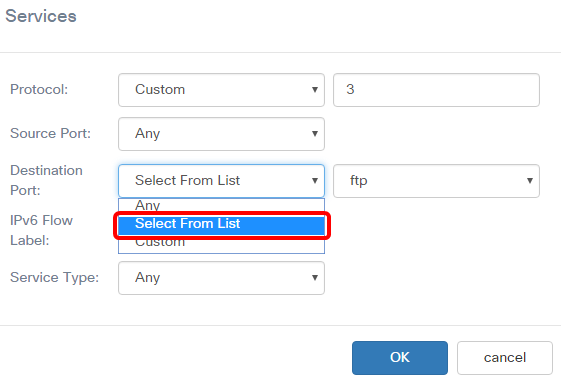
Anmerkung: In diesem Beispiel ist Select From List (Aus Liste auswählen) ausgewählt.
Schritt 12: (Optional) Definieren Sie den Zielport aus der Dropdown-Liste. Die Optionen sind ftp, ftpdata, http, smtp, snmp, telnet, tftp und www.
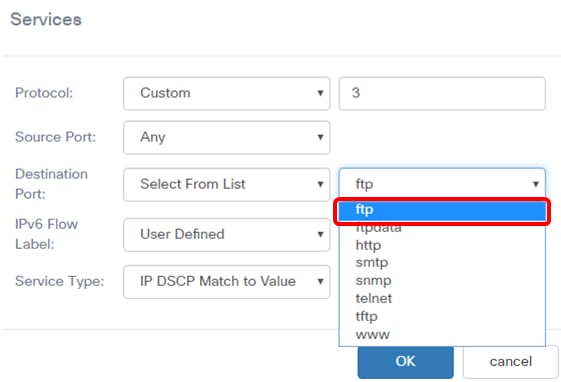
Anmerkung: In diesem Beispiel wird ftp ausgewählt.
Schritt 13: Wählen Sie in der Dropdown-Liste "IPv6 Flow Label" ein Flow-Label aus. Folgende Optionen sind verfügbar:
- Any (Beliebig): Diese Option verwendet eine beliebige 20-Bit-Nummer, die für ein IPv6-Paket eindeutig ist.
- Benutzerdefiniert - Mit dieser Option können Sie eine 20-Bit-Zahl von 0 bis FFFF eingeben. Das Flow-Label ist für ein IPv6-Paket eindeutig. Sie wird von Clients verwendet, um die QoS-Verarbeitung in Routern zu kennzeichnen.
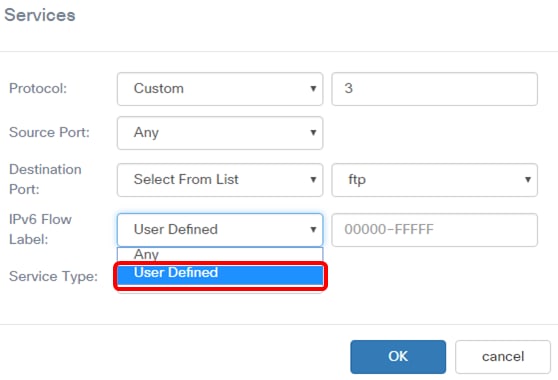
Anmerkung: In diesem Beispiel wird Benutzerdefiniert ausgewählt.
Schritt 14 (Optional) Geben Sie das Flow-Label in das Feld IPv6-Flow-Label ein.
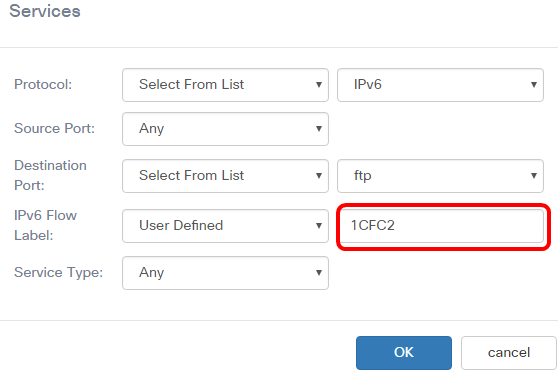
Anmerkung: In diesem Beispiel wird 1CFC2 eingegeben.
Schritt 15: Wählen Sie aus der Dropdown-Liste einen Servicetyp aus. Folgende Optionen sind verfügbar:
- Any (Beliebig): Mit dieser Option werden alle Servicetypen als übereinstimmend behandelt. Wenn diese Option ausgewählt ist, fahren Sie mit Schritt 16 fort.
- IP DSCP Select from List (IP-DSCP aus Liste auswählen) - Mit dieser Option können Sie zwischen FTP, FTP-Daten, HTTP, SNMP, SMTP, Telnet, TFTP und www als Filter wählen.
- IP DSCP Match to Value (IP-DSCP mit Wert abgleichen): Mit dieser Option können Sie einen benutzerdefinierten DSCP-Wert zwischen 0 und 63 eingeben.
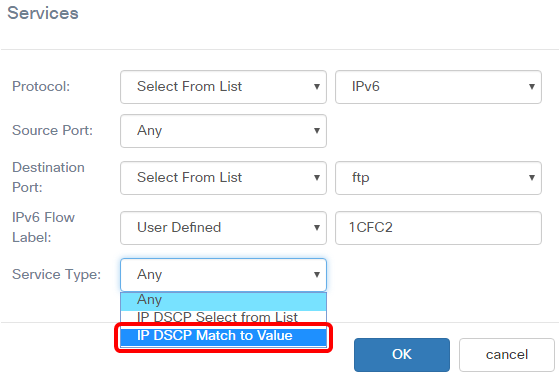
Anmerkung: In diesem Beispiel wird "IP DSCP Match to Value" ausgewählt.
Schritt 16: Geben Sie optional im Bereich "IP DSCP Match to Value" den abzugleichenden DSCP-Wert ein.
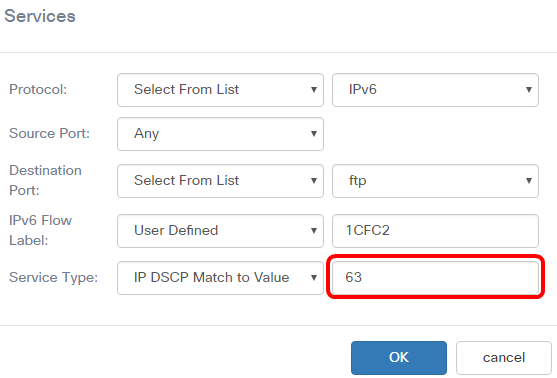
Anmerkung: In diesem Beispiel wird 63 eingegeben.
Schritt 17. Klicken Sie auf OK.
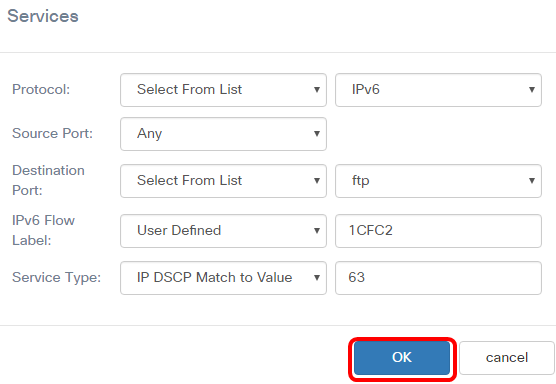
Schritt 18: Wählen Sie die Quelladresse aus. Die Quelladresse eines Pakets erfordert eine IPv6-Quelladresse eines Pakets, um mit der definierten IPv6-Adresse übereinstimmen zu können. Folgende Optionen sind verfügbar:
- Any (Beliebig): Mit dieser Option kann jede Quell-IP-Adresse übereinstimmen.
- Single Address (Einzelne Adresse) - Mit dieser Option können Sie die IPv6-Quelladresse im Feld Source Address (Quelladresse) angeben.
- Address/Mask (Adresse/Maske) - Mit dieser Option können Sie einen IP-Bereich als IPv6-Quelladresse angeben. Wenn diese Option aktiviert ist, geben Sie die IPv6-Adresse und die entsprechende Subnetzmaske der IP-Adresse ein.
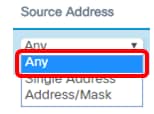
Anmerkung: In diesem Beispiel wird Any (Beliebig) ausgewählt.
Schritt 19: Wählen Sie in der Dropdown-Liste "Zieladresse" die Zieladresse aus, die als Übereinstimmung eines Pakets betrachtet werden soll. Folgende Optionen sind verfügbar:
- Any (Beliebig): Bei dieser Option wird jede IPv6-Zieladresse als Übereinstimmung behandelt. Fahren Sie bei Auswahl dieser Option mit Schritt 20 fort.
- Single Address (Einzelne Adresse) - Mit dieser Option können Sie eine einzelne IPv6-Zieladresse angeben.
- Adresse/Maske: — Mit dieser Option können Sie eine IP-Adresse und die Präfixlänge in den Feldern Zieladresse und Zielmaske angeben.
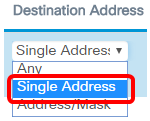
Anmerkung: In diesem Beispiel wird Single Address (Einzelne Adresse) ausgewählt.
Schritt 20. (Optional) Geben Sie die IPv6-Adresse in das Feld Zieladresse ein.
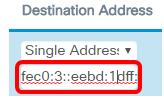
Anmerkung: In diesem Beispiel wird fec0:3::eebd:1dff:fe44:5719 eingegeben.
Schritt 21: Klicken Sie auf Save (Speichern).
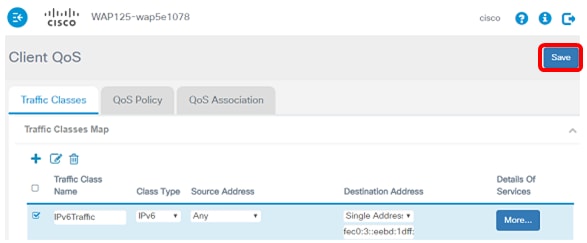
Sie haben jetzt eine IPv6 Class Map für den WAP125 Access Point konfiguriert.
Revisionsverlauf
| Überarbeitung | Veröffentlichungsdatum | Kommentare |
|---|---|---|
1.0 |
12-Dec-2018
|
Erstveröffentlichung |
 Feedback
Feedback